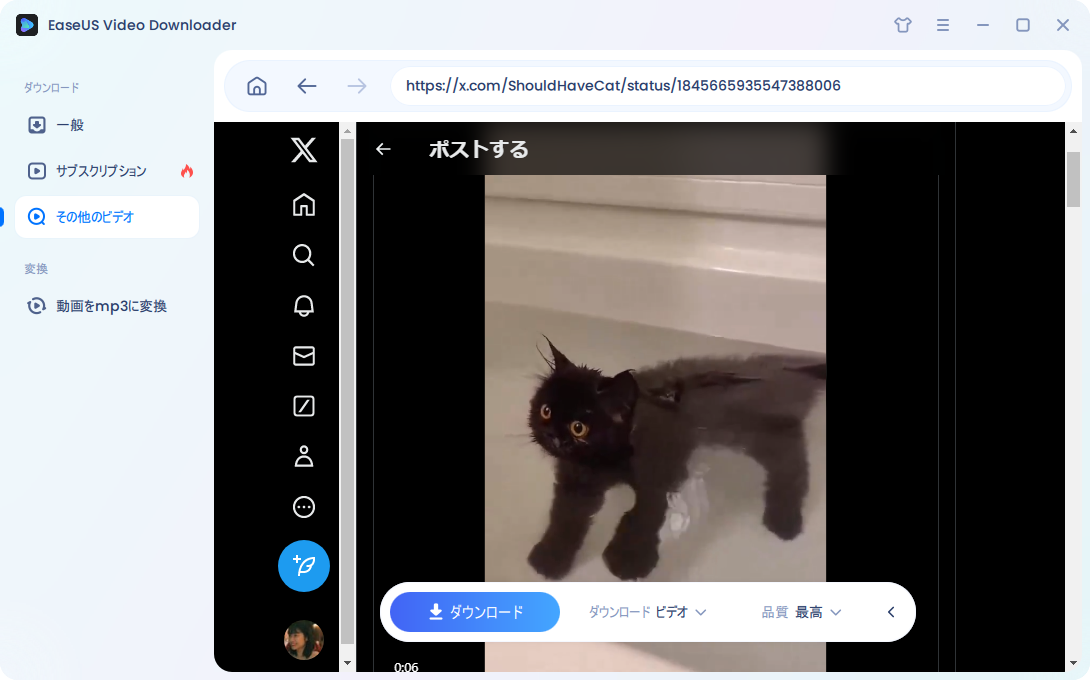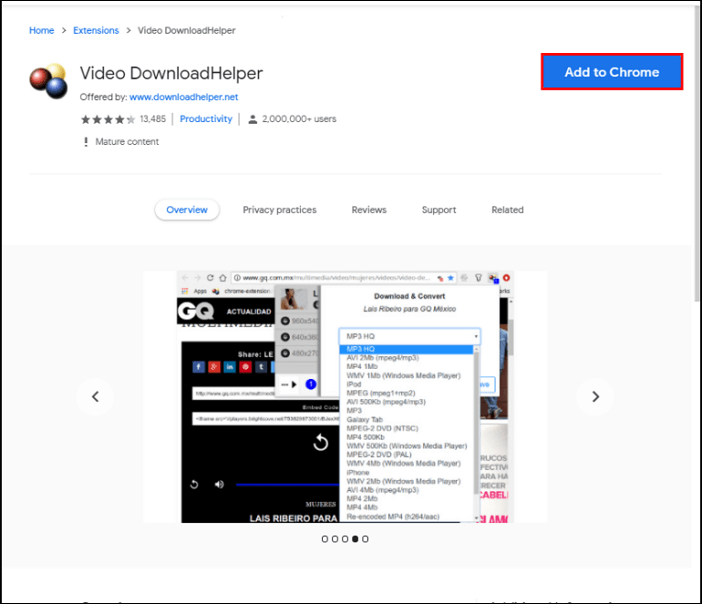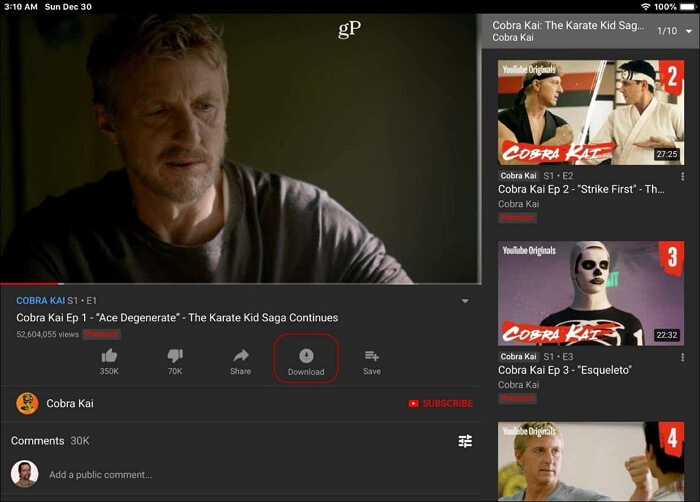-
![]()
Tioka
Tioka、社内一番の電子機器マニアです。小さい頃から、パソコン、携帯電話、ゲーム機、デジカメなどに非常に興味を持ち、新しいモデルが発売されたらすぐ手に入れたいタイプです。2017年からEaseUS Softwareに加入し、大興味をもって日本のユーザーにITに関するナレッジを紹介しています。現在、データ復元、データバックアップ、ディスククローン、パーティション・ディスクの管理、または、PC引越しなどの分野に取り組んでいます。日本の皆様がよくある問題を収集し、様々なパソコンエラーの対処法、データ復元の方法、SSD換装の方法やディスクの最適化方法などについて、数多くの記事を書きました。現時点(2019年8月21日)まで、彼が書いた記事の閲覧数はなんと550万回に突破!つまり、日本のユーザーは、合計5,500,000回彼の記事を読んで問題を解決しました。仕事や記事作成以外、彼は大部分の時間をタブレット・スマホを弄ること、ゲーミングなどに使っている男の子です。…詳しくは... -
![]()
Yiko
Yicoは、広大出身のパソコン知識愛好家で、パソコンに非常に精通しています。大学時代から定期的に女性向けのオンラインIT知識勉強会に参加して、いろいろなIT知識や技術を習得しました。彼女は、2020年からEaseUSファミリーの一員になりました。現在、データ復元、データバックアップ、パーティション管理、オーディオとビデオ編集などの分野で活躍しています。 いつもユーザの立場に立って、ユーザーの問題を解決するために最適な解決策を提供します。今まで、彼女が執筆した記事の閲覧数は3000,000回を超えています。 また、彼女は撮影とビデオの編集にすごく興味を持っています。定期的にYouTubeに動画を投稿したこともあります。ちなみに、彼女は平野歩夢選手の大ファンです。平野歩夢選手みたいの自分の才能を活かし輝いている人間になりたいです。…詳しくは... -
![]()
Bower
Bowerは、日本に永久滞在の中国人で、リモートでEaseUSに記事を書いています。Bowerは、小学校の時に両親と一緒に日本に移住しました。東京の私大の情報学部を出て、現在、都内のIT系の会社で勤めています。アルバイトの筆者として、EaseUSのユーザーに有用な対策を提供して、ユーザーから評価を受けています。…詳しくは... -
![]()
kenji
地域:東京都千葉県詳しくは...
年齢:22歳
性別:男性
仕事:IT関係者… -
![]()
Harumoe
Harumoe、新卒として、2022年からEaseUSに入社しました。専門は日本語ですが、いつもパソコンなどの機器に興味を持ってきました。大学時代から今まで、ずっとコンピューターに関する知識を勉強しています。EaseUSに加入した後、より多くの専門知識を学ぶと同時にそれを生かして、言葉というツールを利用して、皆さんとコミュニケーションしたいと思っています。Harumoeは今、データ復旧、ディスク・パーティション管理、データバックアップ・クローンに関する記事の作成を担当しています。以上述べた分野で彼女は少しでも役に立ちたいです。仕事や記事作成以外に、Harumoeはアニメ漫画マニアで、ゲーム機(Switch)をいじることも大好きです。…詳しくは... -
![]()
さわこ
さわこが大学の時、専攻は日本語で、仙台に留学した経験があります。(ずんだシェイクおいしいですって)、2022年にEaseUSに入社しました。入社した理由はIT業界に興味があるそうです。今はデータ復旧、パーティション管理、データ移行などのことを猛勉強中。彼女が中学校の時からずっとリーグオブレジェンドというPCゲームをやっていて、スマホよりPCが好きだそうです。…詳しくは... -
![]()
NANAちゃん
NANAちゃんは小さいごろから、アニメや日本文化に大変興味を持っております。ですから、大学の専門を選ぶ時、迷わず、日本語を選びました。IT業界に興味があって、ITについて自分で勉強したことがあるので、2022年にEaseUSに入社しました。今NANAちゃんはデータ復元、データバックアップ、パーティション管理、オーディオとビデオ編集などの分野で活躍しています。NANAちゃんはいろいろな興味があり、新しい知識を学ぶことが好きです。2022年以前、NANAちゃんは声優の仕事をしたことがあります。ちなみに、自分で時々アニメ関係の動画を編集、投稿をしました。…詳しくは... -
![]()
WuYanG
四川省出身の舞阳は、大学で4年間日本語を勉強している。 中学生の時にいい日本語の歌を発見し、それがアニメの主題歌であることがわかり、日本のアニメを見始めたのがきっかけです。 徐々に日本語への興味も生まれてきた。 Easeusに入社してからは、ディスク・パーティション管理、データ復旧、データバックアップ・クローンなどのエキスパートとして、日本語で文章を書き、より多くの人の大切なデータの管理に貢献しています。ちなみに、バイクに乗るのが大好きで、ヤマハがtop1!…詳しくは...
目次
0 利用者 |
0分で読める
MP4やMP3の音楽動画をダウンロードして、後で聞くためや観るために携帯電話に保存したいと思いますか?もしそうであれば、ここではその作業を達成するために使用できる最高のMP3&MP4ダウンローダーをいくつか紹介します。さあ、詳しく見ていきましょう。
本題に入る前に、まずは音楽動画をダウンロードできるトップ3のサイトを共有します。ここからは様々なタイプの音楽動画を見つけることができます。
YouTube - 当リストではYouTubeがトップの選択肢です。現在最も人気があり、最も包括的なストリーミング動画ウェブサイトとして、YouTubeはほぼすべての種類の人気曲を網羅しています。
Vimeo - YouTubeと比較して、Vimeoは比較的高品質の動画を提供しています。そして動画のカテゴリーについては、YouTubeとそれほど大きな違いはありません。
Vevo - Vevoは音楽専門のサイトです。このサイトからはさまざまな音楽コンテンツを見つけることができます。
上記のトップ3のサイトを知った後は、次の音楽動画ダウンローダーを使用して、これらのサイトから動画を保存することができます。
方法1. EaseUS Video Downloaderを使ってMP4やMP3の音楽動画をダウンロード
音楽動画をダウンロードする最も簡単な方法の一つは、この動画ダウンローダー、EaseUS Video Downloaderを使用することです。YouTube、Vimeo、Dailymotion、Twitter、Facebookなど、さまざまなサイトから動画やオーディオをダウンロードするのに役立ちます。YouTubeから多数の動画やお気に入りの曲をダウンロードする場合でも、このプログラムは数クリックでそれらを取得するのに役立ちます。以下にその主な特徴をいくつか紹介します。
- YouTubeの動画をMP3、MP4、またはWAV形式でダウンロード
- 最大8K品質のYouTube動画を取得
- YouTubeの動画からMP3形式で音声を抽出
- 様々な言語の字幕を抽出
- 一度に複数の動画をダウンロード
- プレイリストやチャンネル全体を保存
- 動画をMP3に変換
YouTubeから動画やオーディオをダウンロードする前に、出力形式、動画の品質、字幕を選択して設定を調整し、これらの設定を以降のダウンロードに適用することができます。
EaseUS Video DownloaderでMP4またはMP3の音楽動画をダウンロードする方法:
無料ダウンロード Windows向け
安全ダウンロード
無料ダウンロード Mac向け
安全ダウンロード
ステップ1. 出力形式として「ビデオ」を選択し、ダウンロードする品質を選択します。

ステップ2. YouTube動画のURLをコピーし、「リンクをペーストする」をクリックします。すると、動画が自動的にダウンロードされます。

ステップ3. ダウンロード処理が完了したら、「完成」をクリックして YouTube動画を確認できます。

免責事項:このガイドは個人的な公正使用のためだけに作成されています。EaseUSはYouTubeとは一切提携しておらず、また著作権侵害行為を推奨することもありません。使用する前に著作権を確認してください。
関連記事:YouTube動画をMP3/MP4に変換してダウンロードする方法
方法2. 音楽動画ダウンロードサイトを通じて音楽動画をダウンロードする
何らかの理由でサードパーティのソフトウェアをインストールしたくない場合は、オンラインの動画ダウンロードサービスを使用してお気に入りのコンテンツを取得することを検討できます。そういったウェブサイトはたくさんありますが、宣言通りに機能するものはほんの一握りです。さらに悪いことに、ダウンロード中にいくつかの問題が発生することがあります。これらの問題には以下のようなものがあります:
- インターネット接続が不安定なため、ダウンロードプロセスがすぐに中断されます。
- インターフェイスに誤解を招く広告やポップアップが存在します。
- 一部のサイトでは登録が必要で、これにより個人情報が漏れる可能性があります。
もし、やはり便利の点で動画ダウンロードサイトを利用したい場合、手順は下記の通りです:
ステップ1. コンピューターでYouTubeを開き、ダウンロードしたい動画を見つけます。
ステップ2. その動画のURLをコピーします。
ステップ3. 動画ダウンロードサイトに移動し、検索バーにURLを貼り付けます。
ステップ4. ダウンロードボタンをクリックし、変換したい出力形式を選択します。
ステップ5. 変換が完了するのを待ち、ファイルをダウンロードします。
まとめ
見ての通り、YouTubeや他のサイトから動画や音楽をダウンロードする方法は2つあります。安全で信頼性があり、クリーンで広告がない動画ダウンローダーが必要な場合、EaseUS Video Downloaderが最適な選択肢となるでしょう。この包括的でプロフェッショナルな動画ダウンローダーは、1000以上のサイトから動画をダウンロードするだけでなく、動画をMP3に変換するのにも役立ちます。さらに良いことに、WindowsとMacの両方をサポートしているため、任意のデバイスに任意の動画をダウンロードすることができます。
無料ダウンロード Windows向け
安全ダウンロード
無料ダウンロード Mac向け
安全ダウンロード